วิธีดาวน์เกรดจาก iOS 17 beta กลับไปเป็น iOS 16

กังวลว่า iOS 17 เบต้าไม่เสถียร มีปัญหา หรือพบว่าบางแอปใช้งานไม่ได้ใช่หรือไม่ ได้เวลาเปลี่ยนกลับไปใช้ iOS 16
เมื่อถึงเวลาสร้างรายการซื้อของบน iPhone ฉันมักจะตั้งค่าเริ่มต้นเป็นแอป Notes ในตัว ซึ่งมีข้อดีของการจัดรูปแบบที่ง่ายดายและการแบ่งปันที่ง่ายขึ้น เพื่อให้ฉันและภรรยาสามารถทำงานร่วมกันในรายการสิ่งที่เราต้องการจากร้านค้า สิ่งนี้จะเปลี่ยนไปในiOS 17เนื่องจากการปรับปรุงครั้งใหญ่ของแอพเตือนความจำทำให้การสร้างรายการขายของชำง่ายขึ้นมาก
ในแอพเตือนความจำ iOS 17 เมื่อคุณสร้างรายการซื้อของในแอพแล้ว สิ่งที่คุณต้องทำก็แค่เริ่มพิมพ์สิ่งที่คุณต้องซื้อ จากตรงนั้น แอปจะเข้าไปแทรกแซงและจัดเรียงของชำของคุณตามหมวดหมู่โดยอัตโนมัติ ในตอนท้าย คุณจะมีรายการซื้อของที่เป็นระเบียบเรียบร้อย เพียงแค่พิมพ์บางรายการ
การสร้างรายการซื้อของในแอพเตือนความจำบน iPhone หรือ iPad นั้นค่อนข้างง่าย — ถ้าคุณรู้วิธีเริ่มต้น ต่อไปนี้เป็นคำแนะนำทีละขั้นตอนเกี่ยวกับวิธีสร้างรายการซื้อของในแอพเตือนความจำเพื่อใช้ประโยชน์จากคุณสมบัติอัจฉริยะที่เพิ่งค้นพบของ iOS 17
ฟีเจอร์รายการซื้อของกำลังจะมาในแอพเตือนความจำด้วยการอัปเดต iOS 17 และiPadOS 17ซึ่งจะมาในช่วงปลายฤดูใบไม้ร่วงนี้ อย่างไรก็ตาม การอัปเดตซอฟต์แวร์ทั้งสองมีให้ใช้งานในรูปแบบเบต้าสาธารณะ และหากคุณติดตั้ง iOS 17 เบต้าบน iPhone ของคุณ (หรือดาวน์โหลด iPadOS 17 เบต้าสาธารณะสำหรับ iPad ของคุณ) คุณสามารถลองใช้แอพเตือนความจำที่อัปเดตแล้วได้ทันที เช่นเดียวกับคุณสมบัติใหม่อื่นๆ ที่จะมาถึง iPhone และ iPad ของคุณ
1. สร้างรายการใหม่ในการแจ้งเตือน
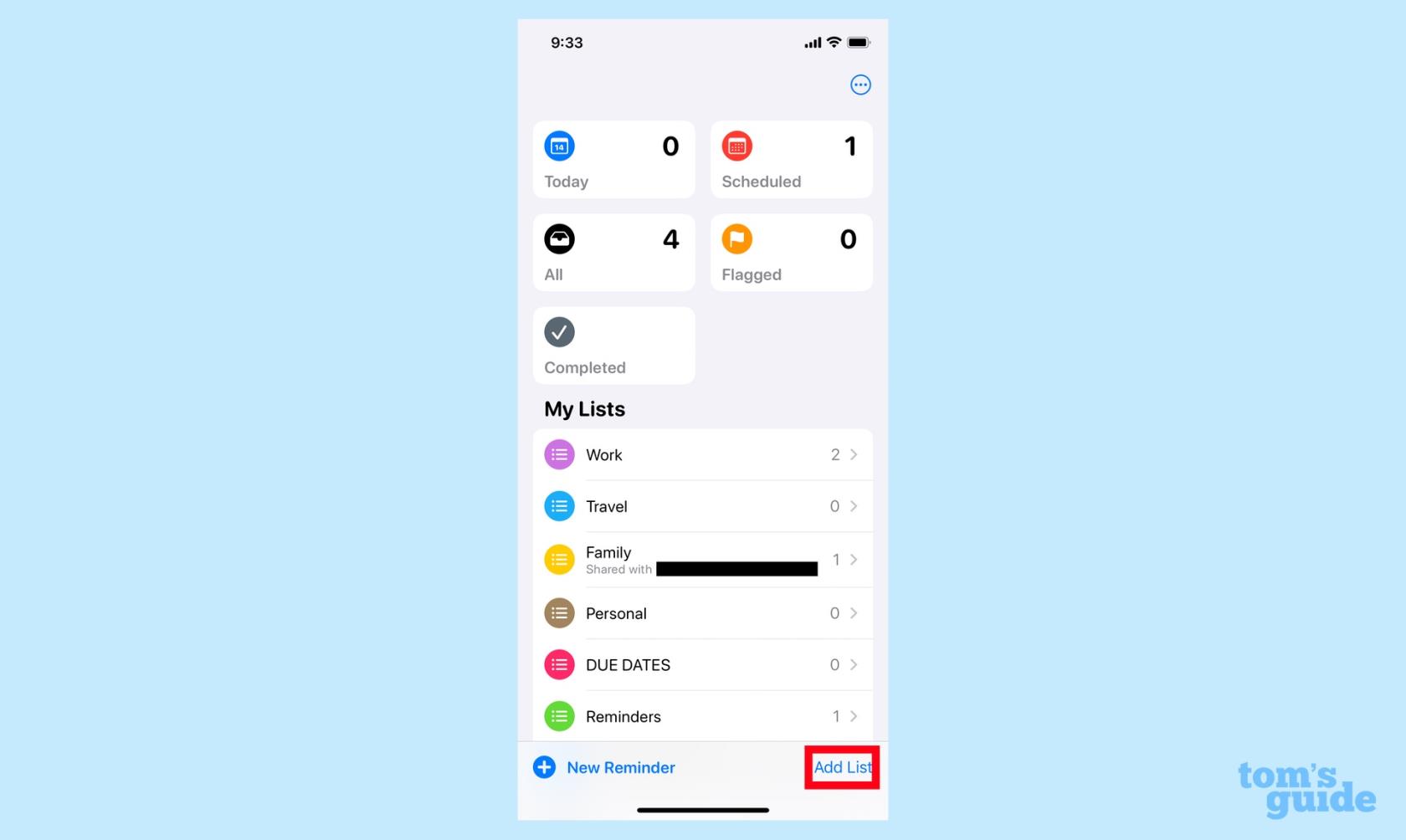
(ภาพ: © คู่มือของเรา)
หากต้องการเริ่มรายการซื้อของในเตือนความจำให้แตะเพิ่มรายการที่มุมล่างขวาของหน้าจอแอปหลัก
2. เลือกประเภทรายการ
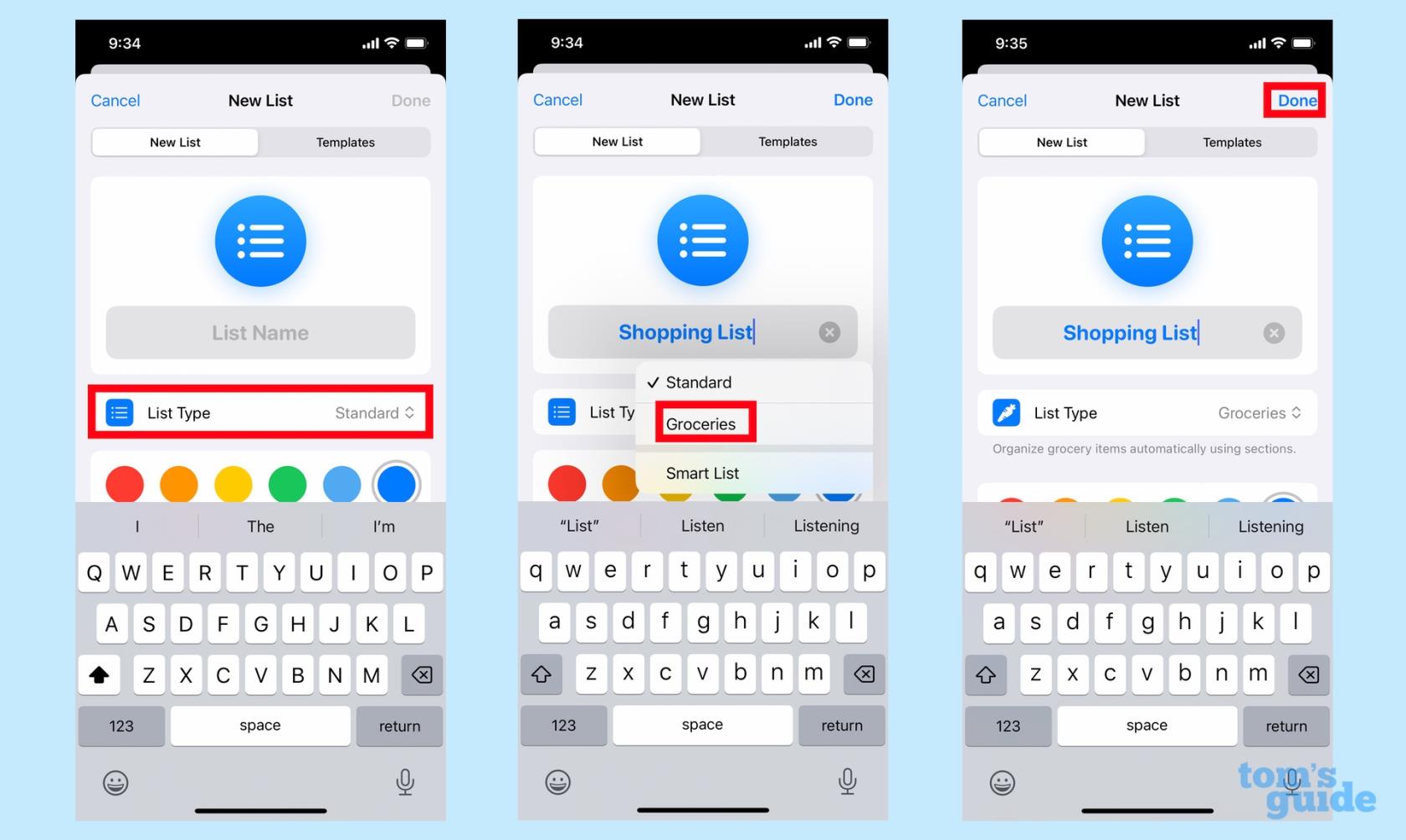
(ภาพ: © คู่มือของเรา)
คุณจะไปที่หน้าจอที่คุณจะถูกขอให้ตั้งชื่อรายการของคุณ แต่คำสั่งที่สำคัญที่นี่อยู่ภายใต้ประเภทรายการ - แตะประเภทรายการแล้วเลือกร้านขายของชำจากเมนูป๊อปอัป เมื่อคุณกำหนดค่ารายการตามที่คุณต้องการแล้วให้แตะเสร็จสิ้นที่มุมขวาบน
3. กรอกรายชื่อของคุณ
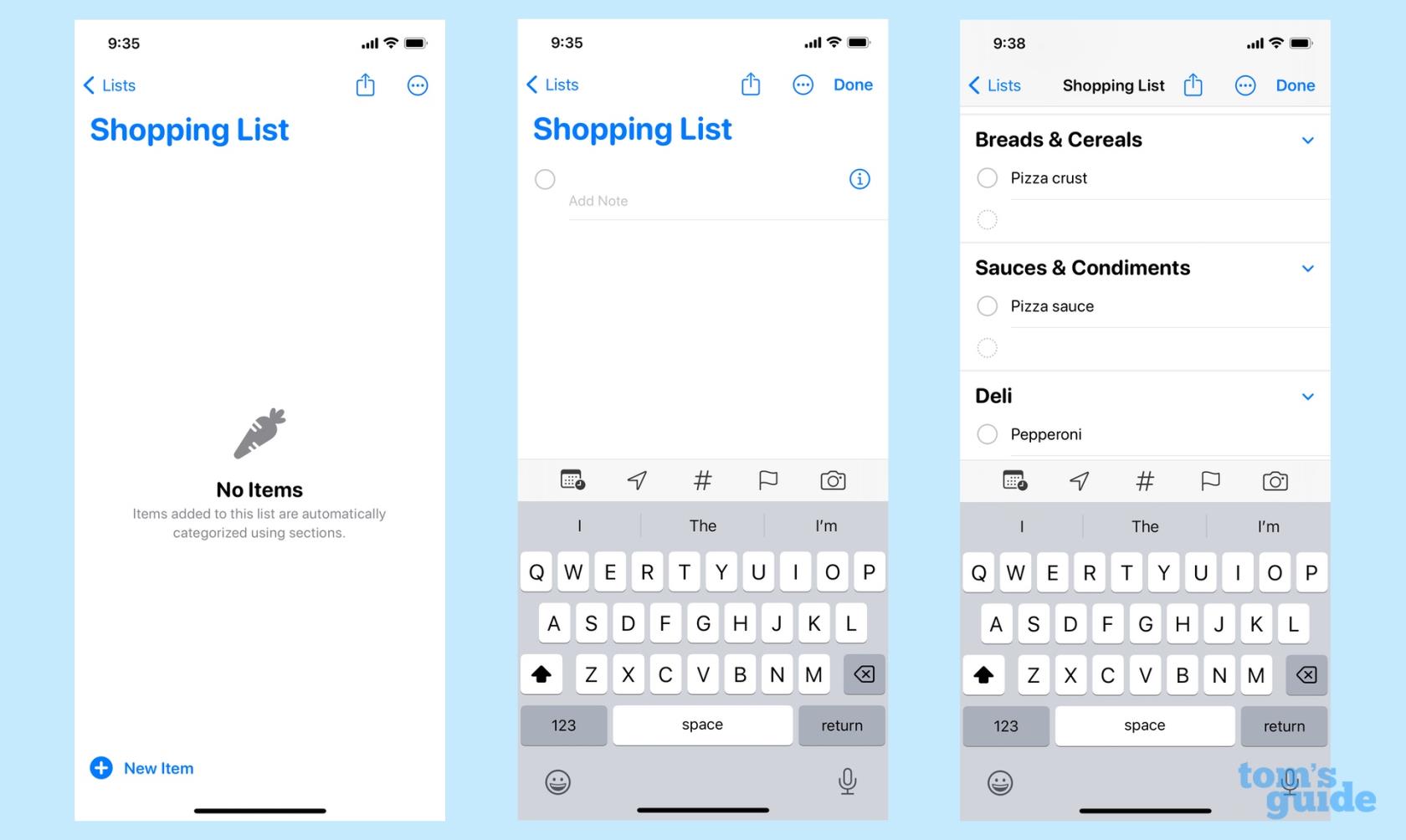
(ภาพ: © คู่มือของเรา)
คุณจะเข้าสู่หน้าว่าง แตะที่ใดก็ได้แล้วเริ่มเพิ่มรายการ เมื่อคุณเพิ่มรายการ เตือนความจำจะจัดเรียงรายการเหล่านั้นเป็นหมวดหมู่โดยอัตโนมัติ
4. แก้ไขรายการที่ใส่ผิด
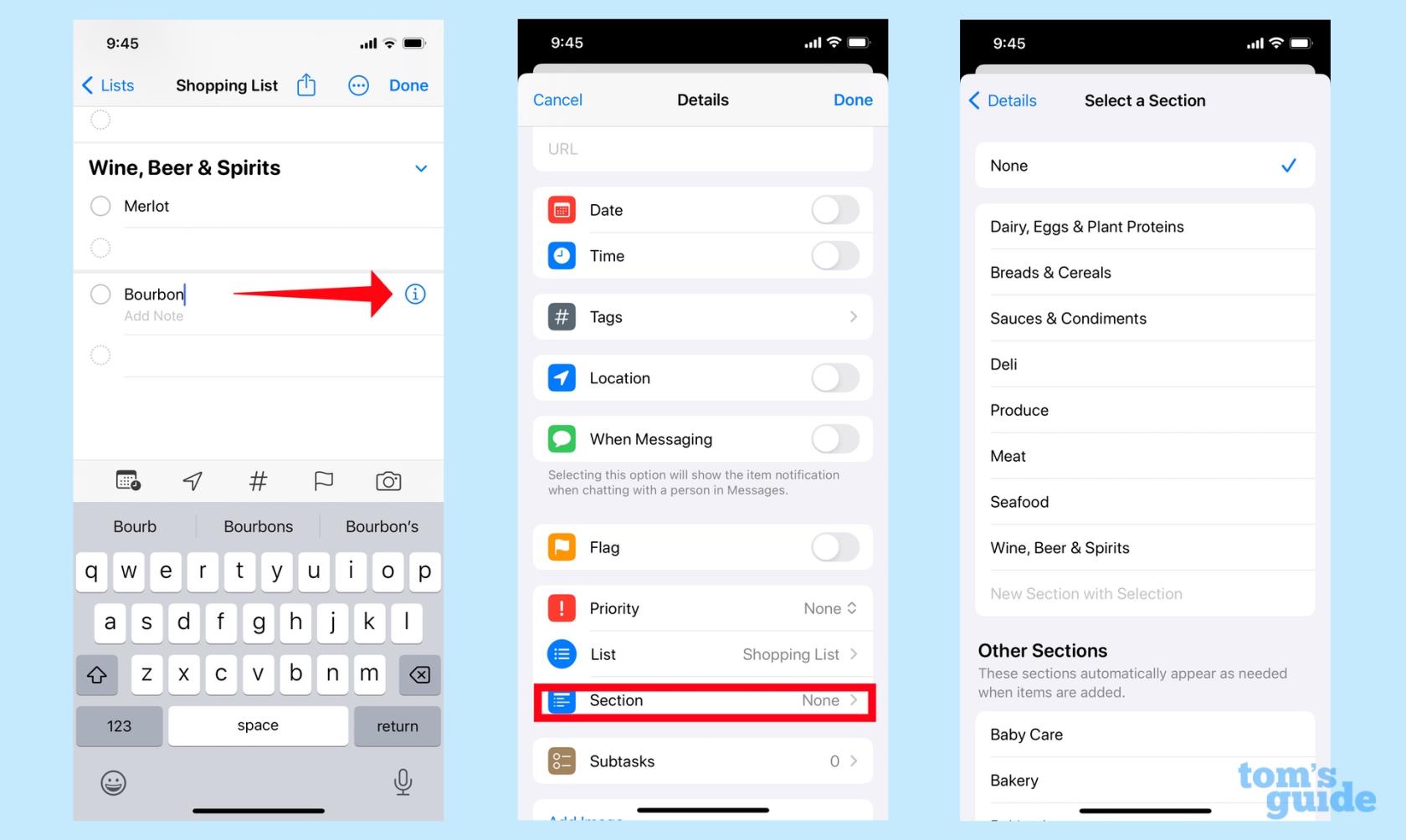
(ภาพ: © คู่มือของเรา)
การเตือนความจำค่อนข้างดีในการจัดวางสิ่งต่าง ๆ ในหมวดหมู่ที่เหมาะสม แต่ถ้าการเดาผิดหรือปล่อยบางสิ่งที่ไม่มีการจัดหมวดหมู่ คุณสามารถแก้ไขรายการได้ เพียงแตะที่รายการที่วางผิดที่แล้วเลือกปุ่ม "i" ในหน้าจอถัดไปแตะส่วนจากนั้นวางรายการในหมวดหมู่ที่เหมาะสม
การแจ้งเตือนเรียนรู้จากความผิดพลาด ในรายการก่อนหน้านี้ ฉันพิมพ์ "Parmesan" แต่การช่วยเตือนไม่สามารถยื่นได้ในส่วนผลิตภัณฑ์นม ไข่ และโปรตีนจากพืช หลังจากแก้ไขการช่วยเตือนแล้ว ตอนนี้ได้ใส่ชีสลงในหมวดหมู่ที่เหมาะสมแล้ว
5. แบ่งปันรายการช้อปปิ้งของคุณ
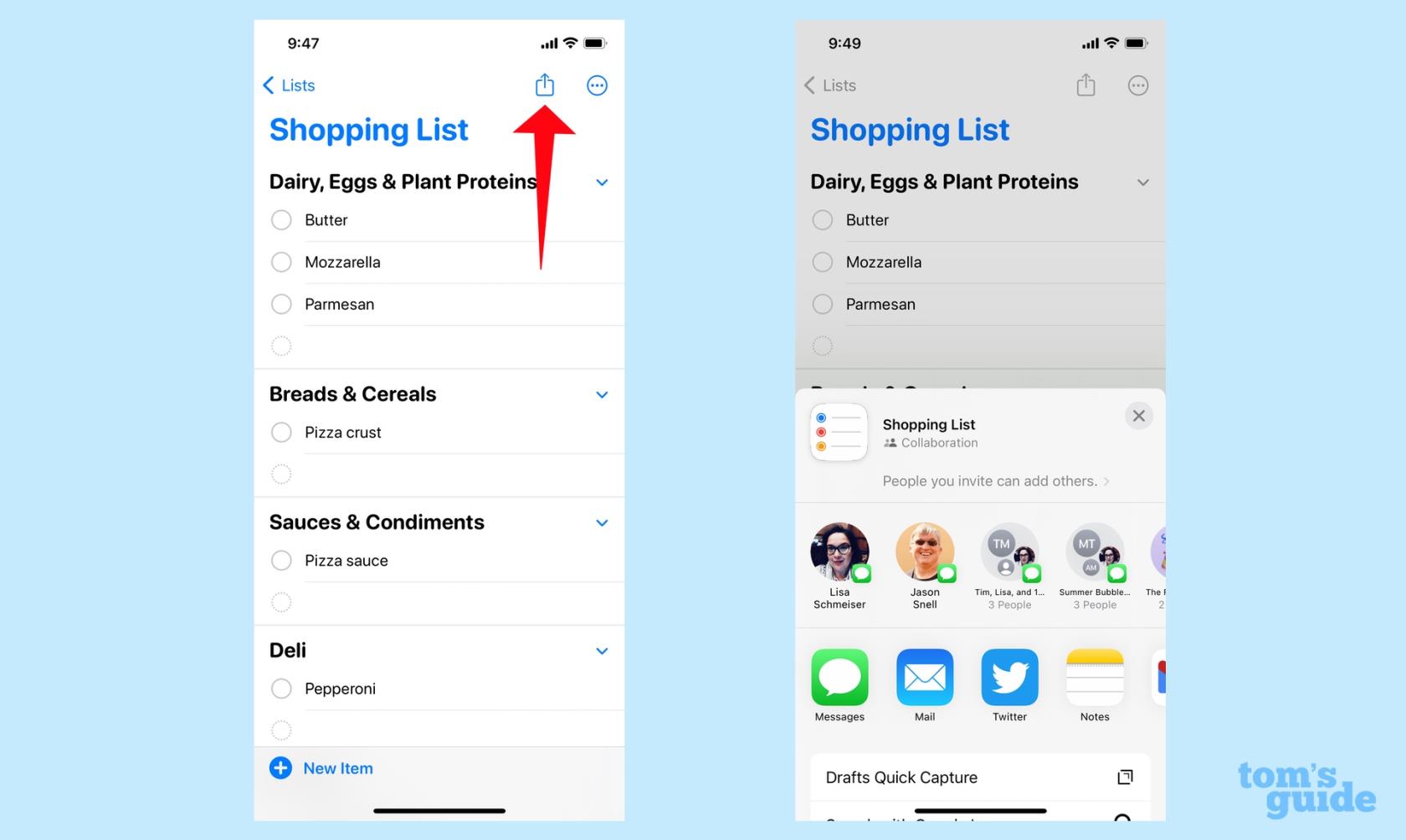
(ภาพ: © คู่มือของเรา)
หากคุณต้องการแบ่งปันรายการซื้อของกับบุคคลอื่น ให้แตะไอคอนแบ่งปันที่ด้านบนของหน้าจอ แล้วเลือกบุคคลที่คุณต้องการแบ่งปันด้วย
และนั่นคือทั้งหมดที่มีในฟีเจอร์รายการขายของชำใหม่ในแอพเตือนความจำ หากคุณต้องการทราบข้อมูลเพิ่มเติมเกี่ยวกับสิ่งที่กำลังจะมาใน iPhone หรือ iPad ของคุณ โปรดดูiOS 17 beta แบบทดลองจริงและiPadOS 17 แบบทดลองจริง
เรายังมีวิธีใช้ iPhone เพิ่มเติม รวมถึงคำแนะนำเกี่ยวกับวิธีสร้างและเปิดไฟล์ zip บน iPhoneวิธีล็อคiPhone จาก Apple Watchและวิธีเปลี่ยนวอลเปเปอร์ iPhone
กังวลว่า iOS 17 เบต้าไม่เสถียร มีปัญหา หรือพบว่าบางแอปใช้งานไม่ได้ใช่หรือไม่ ได้เวลาเปลี่ยนกลับไปใช้ iOS 16
ต่อไปนี้เป็นสองวิธีในการให้ Siri นำบทความบนเว็บไปหาคุณในแอพ Safari บนอุปกรณ์เคลื่อนที่
นี่คือวิธีการขับน้ำออกจาก iPhone โดยใช้ Siri
iOS 17 ช่วยให้แอพเตือนความจำสามารถจัดเรียงรายการขายของชำได้โดยอัตโนมัติ นี่คือวิธีการใช้คุณลักษณะนี้
iOS 16.1 เพิ่มการชาร์จพลังงานสะอาด ซึ่งจะชาร์จ iPhone ของคุณเป็นเวลาเมื่อมีแหล่งพลังงานสะอาด นี่คือวิธีเปิดคุณลักษณะนี้ในการตั้งค่า
iOS 17 เพิ่มการเช็คอินในแอพ Messages เพื่อแจ้งให้ผู้อื่นทราบเมื่อคุณไปถึงที่ใดที่หนึ่งอย่างปลอดภัย นี่คือวิธีใช้การเช็คอิน
มีวิธีง่าย ๆ อย่างเหลือเชื่อในการทำให้เสียงของคุณชัดเจนขึ้น นี่คือวิธีเปิดใช้งานการแยกเสียงบน iPhone
คุณสามารถบันทึกรูปภาพลงในคลังภาพที่ใช้ร่วมกันได้ทันทีที่คุณถ่ายภาพ ต่อไปนี้คือวิธีเปิดคุณสมบัตินั้น — และวิธีปิดเมื่อคุณไม่ต้องการบันทึกรูปภาพไปยัง iCloud ที่แชร์โดยอัตโนมัติ
แอพ Messages ของ iPhone มีตัวติดตามเที่ยวบินในตัวซึ่งช่วยให้คุณติดตามความคืบหน้าของเครื่องบินตั้งแต่เครื่องขึ้นจนแตะพื้น
iOS 16 ทำให้การปิดฟีเจอร์ Live Photos เป็นเรื่องง่าย ต่อไปนี้คือวิธีปิดใช้งานด้วยการแตะสองครั้งในแอพ Photos








